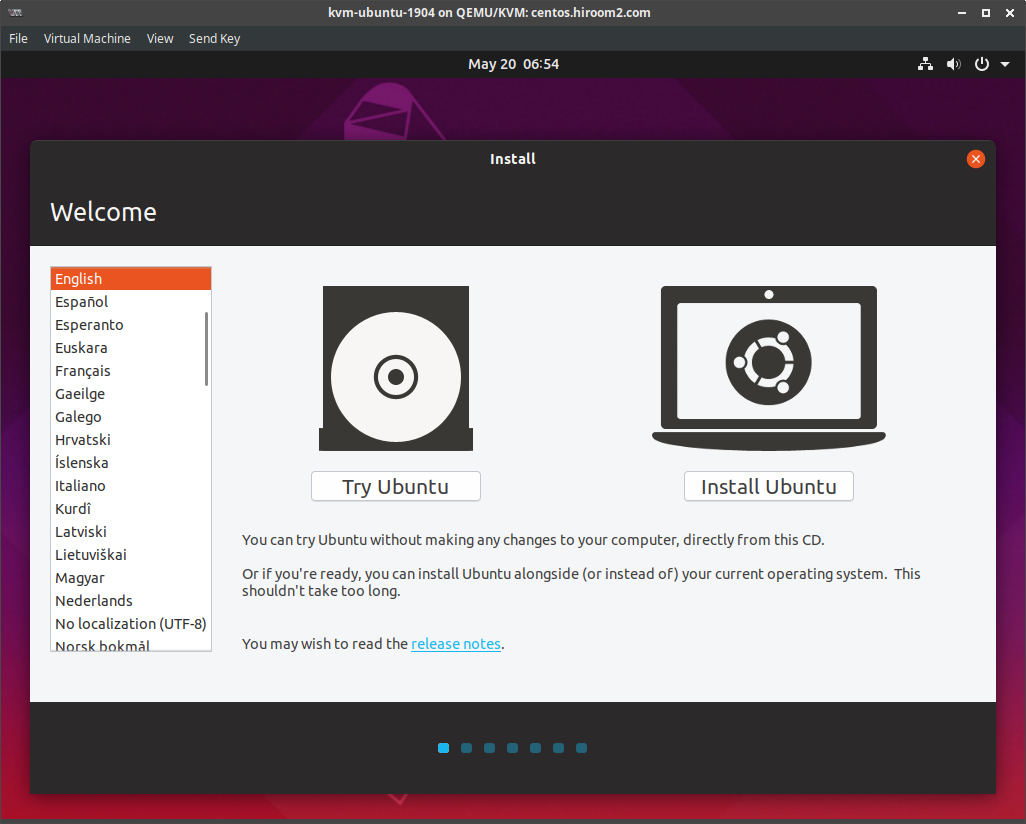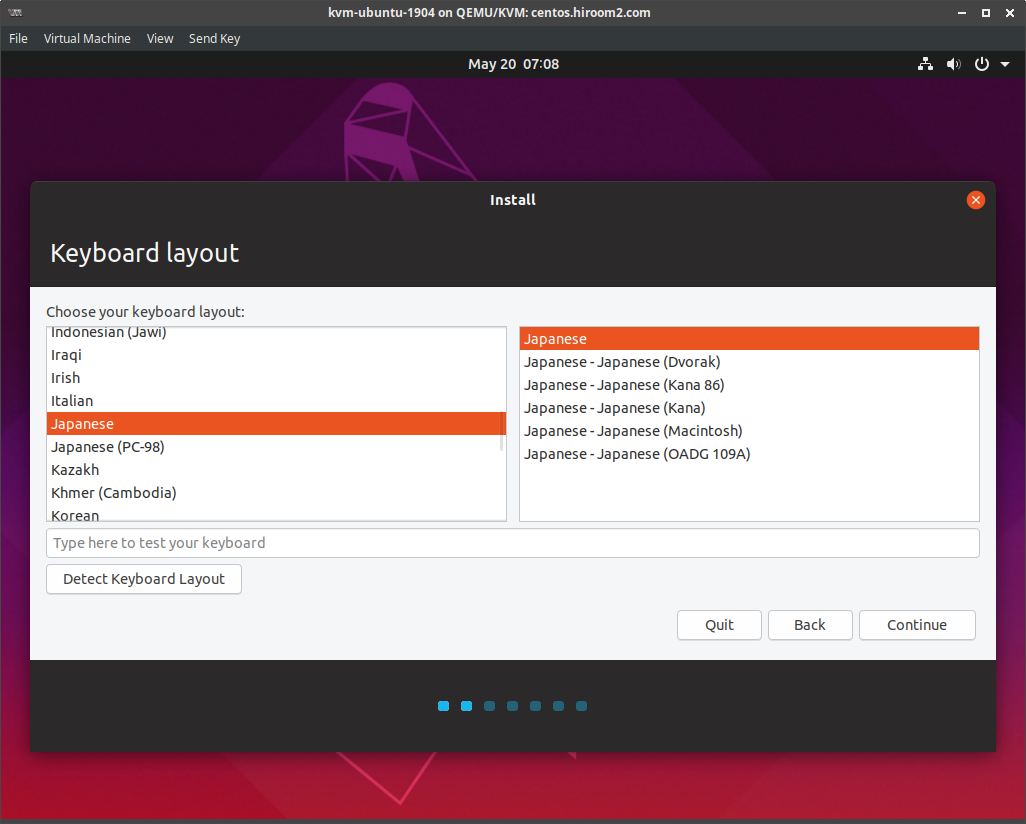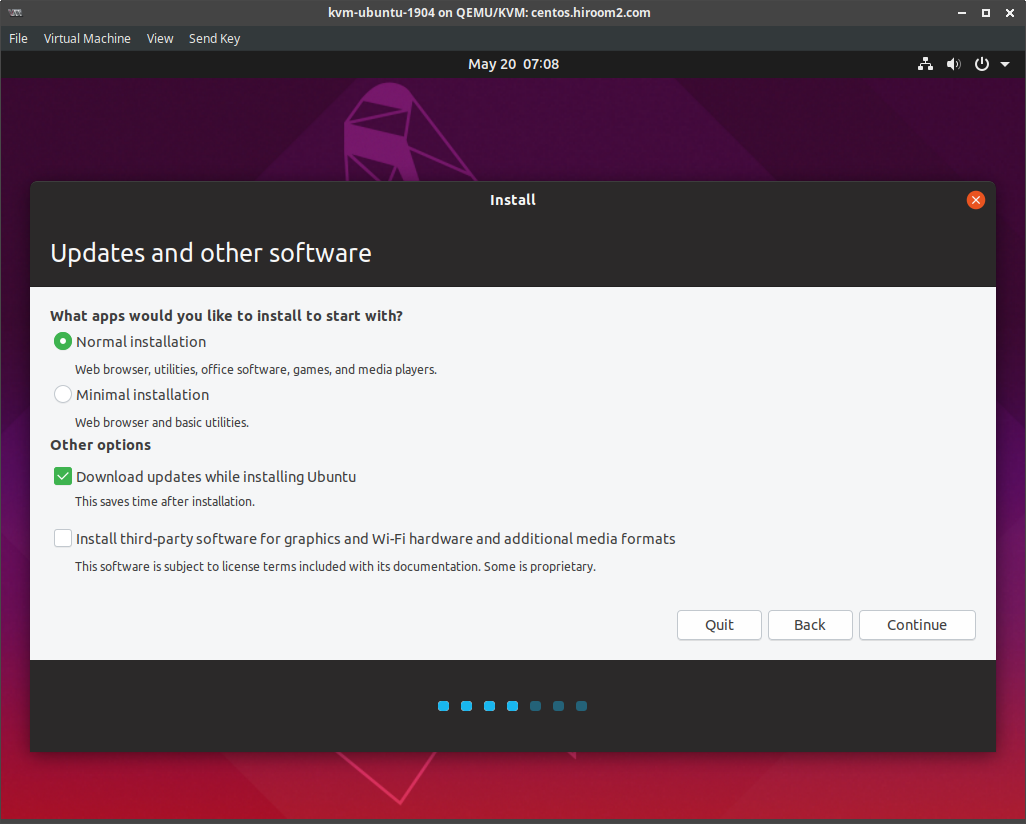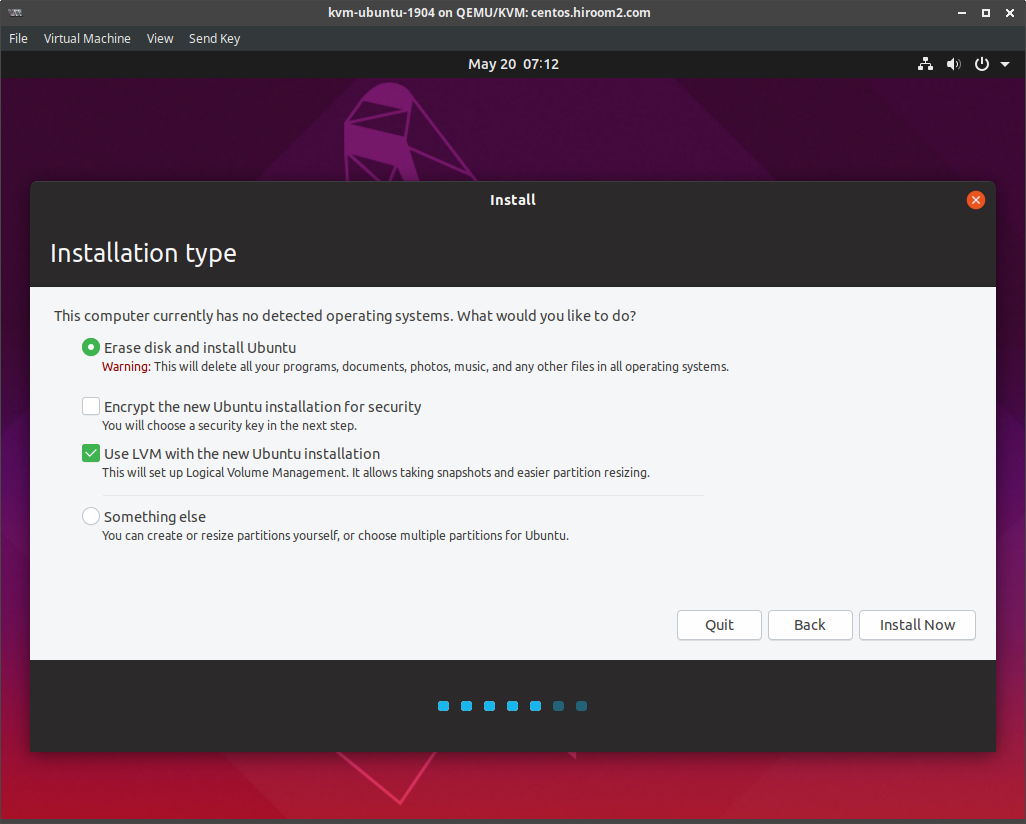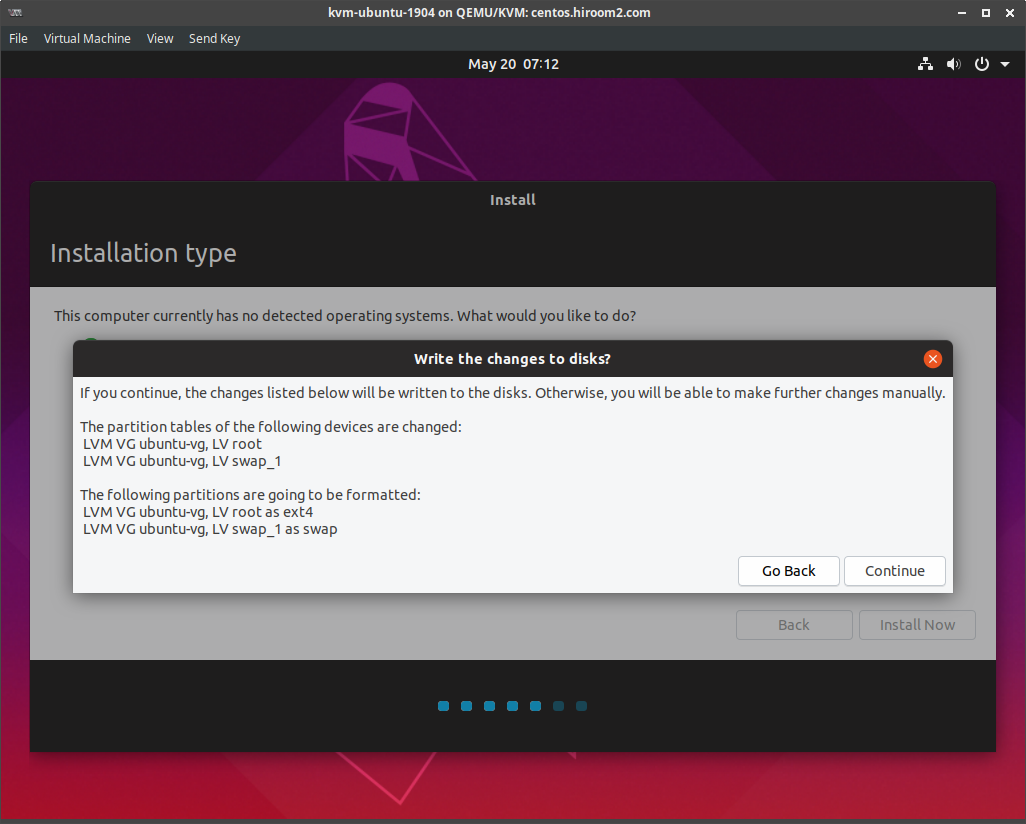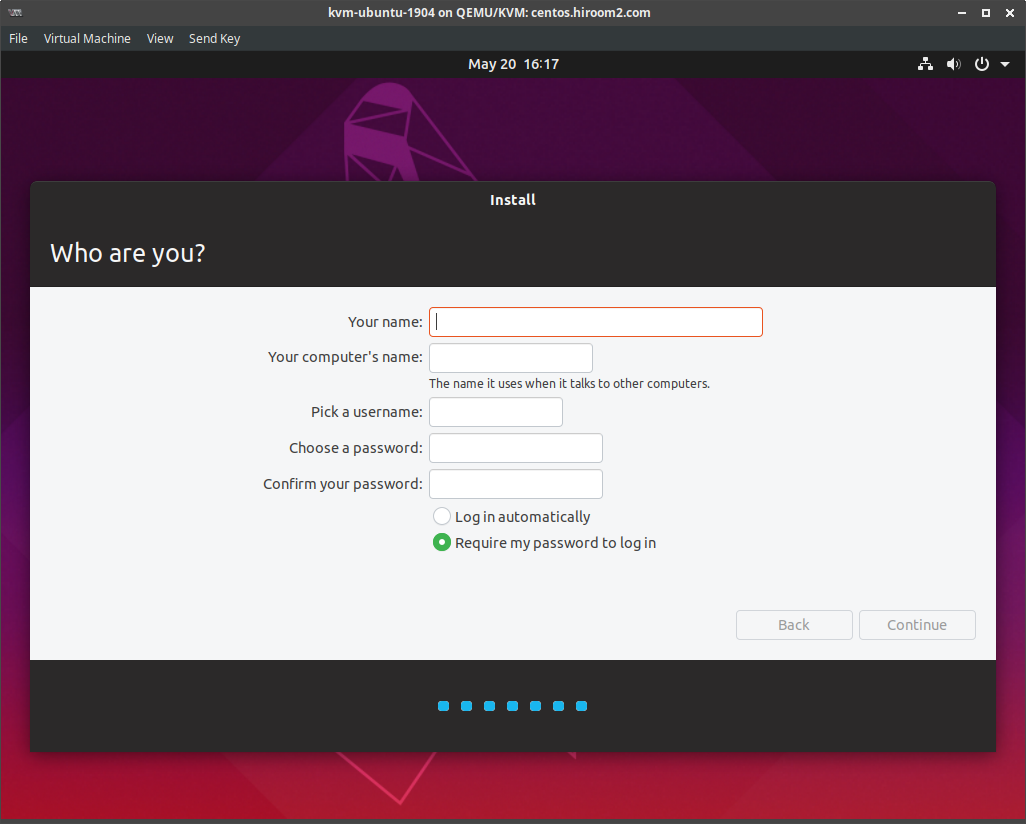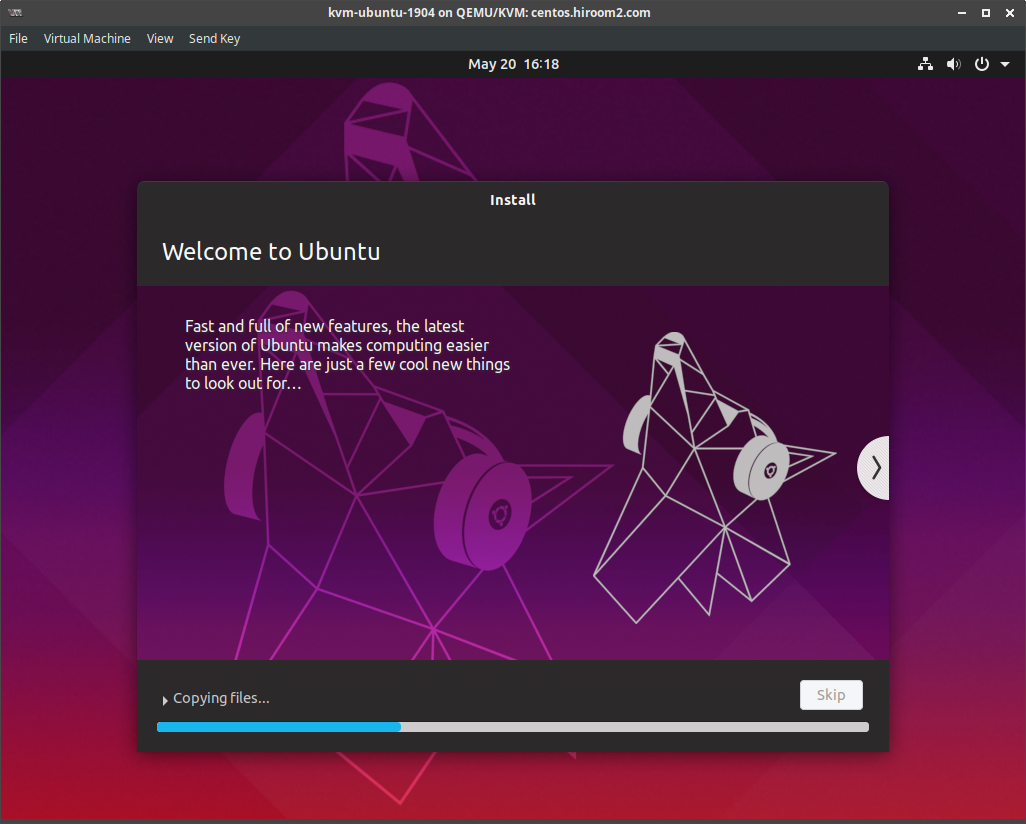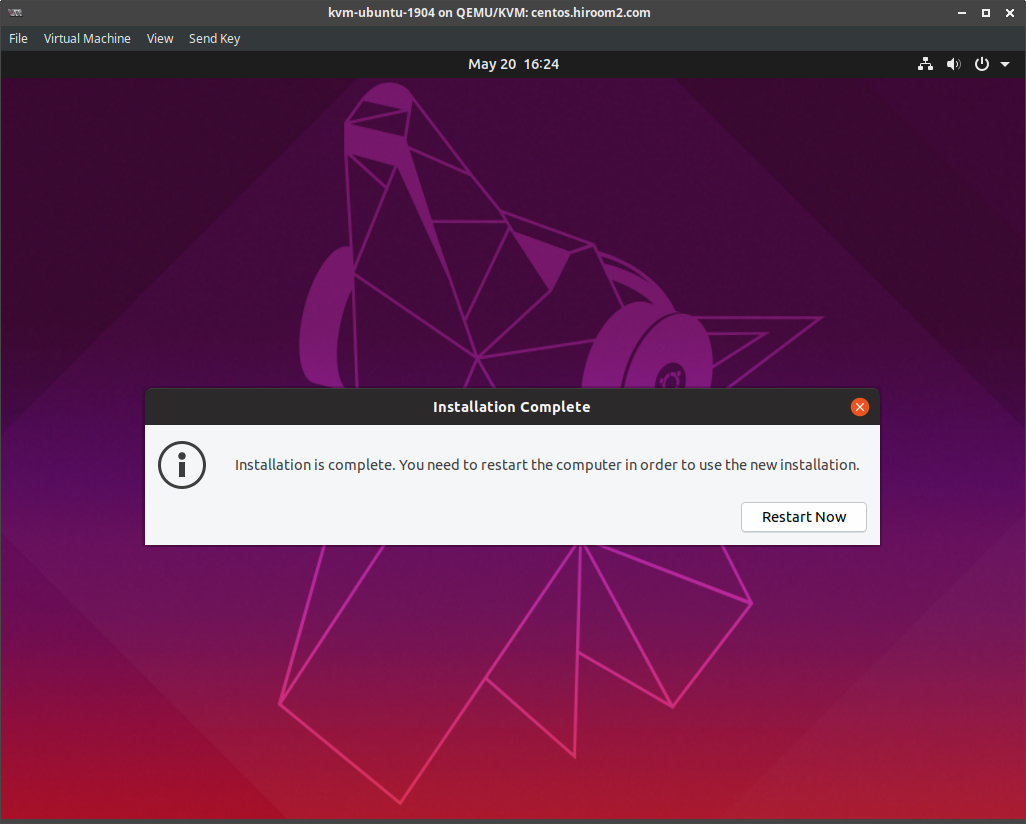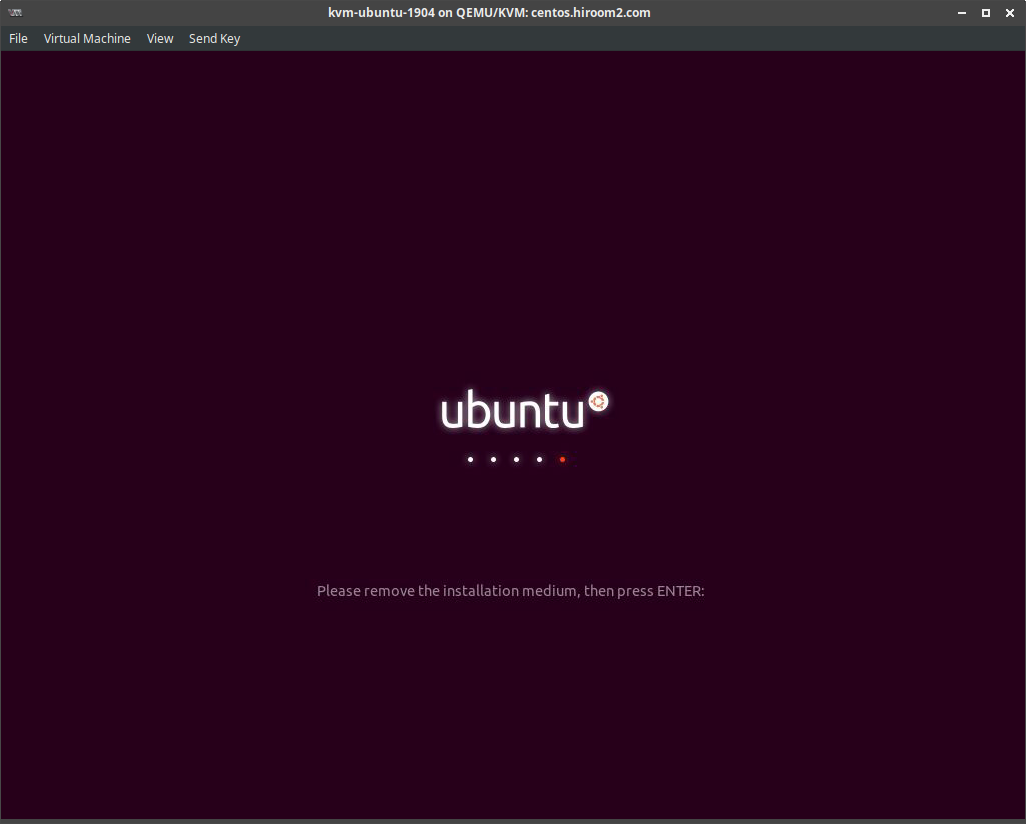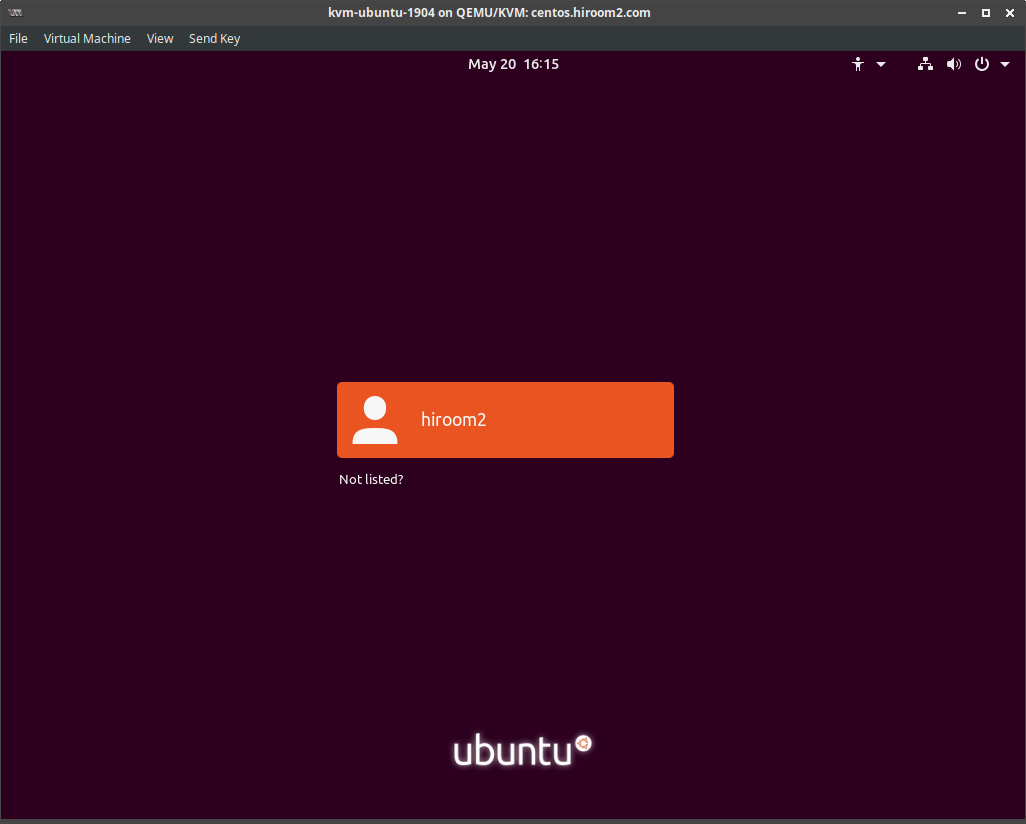Ubuntu 19.04のインストール方法を記載します。
Table of Contents
1 新規インストール
1.1 インストールメディアのダウンロード
こちらのページにあるubuntu-19.04-desktop-amd64.isoをダウンロードして起動します。
$ wget http://releases.ubuntu.com/19.04/ubuntu-19.04-desktop-amd64.iso
1.2 インストール
左側のインストールで使用する言語を選択して"Install Ubuntu"を押します。
キーボードのレイアウトを設定します。
SWAPを除き、Normal Instalationでは3.9Gほど、Minimal Installationでは 3.3GBほどストレージ容量を使います。
インストール時にインターネット経由でアップデートを取得する場合は "Download updates while …"にチェックを入れます。プロプライエタリなデバイスドライバが必要な場合は"Install third-party software …"にチェックを入れます。
ディスクのパーティションを設定します。仮想マシンの場合はLVMをおすすめします。
ディスクパーティションの変更を反映させます。
タイムゾーンを設定します。タイムゾーンを自動で割り出すようですが、異なる場合は地図上をクリックしてください。
コンピュータ名、ユーザ名、パスワードを設定します。ログインと権限が必要な操作で使います。
インストールが完了するまで待ちます。
インストールが完了したら再起動します。
インストールメディアを取り出してENTERを押します。
ログイン画面が表示されます。先ほど入力したユーザ名をクリックし、パスワードを入力してログインします。
2 Ubuntu 18.10からUbuntu 19.04にアップグレードする
Ubuntu 18.10を最新の状態にします。
$ sudo apt update -y $ sudo apt full-upgrade -y $ sudo reboot
do-release-upgradeでUbuntu 18.10からUbuntu 19.04にアップグレードします。
$ sudo apt install -y ubuntu-release-upgrader-core $ sudo do-release-upgrade
アップグレードを開始するためにyと入力します。
Installing the upgrade can take several hours. Once the download has finished, the process cannot be canceled. Continue [yN] Details [d]y
変更を加えているファイルに関して上書きしてよいかの警告が出ます。適時答えてください。
Configuration file '/etc/NetworkManager/NetworkManager.conf'
==> Modified (by you or by a script) since installation.
==> Package distributor has shipped an updated version.
What would you like to do about it ? Your options are:
Y or I : install the package maintainer's version
N or O : keep your currently-installed version
D : show the differences between the versions
Z : start a shell to examine the situation
The default action is to keep your current version.
*** NetworkManager.conf (Y/I/N/O/D/Z) [default=N] ? N
サポートされなくなったソフトウェアを削除する為にyと入力します。
66 packages are going to be removed. Continue [yN] Details [d]y
再起動する為にyと入力します。再起動後はUbuntu 19.04が起動します。
To finish the upgrade, a restart is required. If you select 'y' the system will be restarted. Continue [yN] y